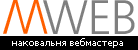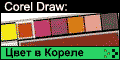Ну, что ж… Поскольку я пока не знаю, кто вы, мои читатели, то и начнем с самого начала. То есть совсем с начала. Как выглядит Corel PHOTO-PAINT, и с чем его едят.
Если вы все это уже "проходили", дорогие друзья, не сочтите за труд и напишите мне, чтобы я не тратила драгоценное время зря и заняла рассылку информацией, нужной всем.
НАЧНЕМ-с
Работа с программой начинается с автоматического запуска меню-заставки, в котором предлагается открыть одну из утилит пакета CorelDRAW 9. В этом диалоговом окне отражены следующие компоненты:
- New (Новый рисунок). Предлагается создать новое изображение с чистого листа;
- Open (Открыть). Команда позволяет пролистать каталоги на диске и найти файл, который пользователь хочет открыть. А затем открыть выбранное;
- Open Last Edited (Открыть последнее редактируемое). Позволяет открыть файл, который редактировался в Corel PHOTO-PAINT 9 в прошлый раз;
- Scan Image (Сканировать изображение). Выбрав эту команду, пользователь запускает программу, которая поможет настроить параметры сканирования, а затем сосканировать изображение;
- Corel TUTOR (Учебник). Учебник с практическими примерами, который позволит быстро освоить работу с Corel PHOTO-PAINT 9;
- That's New? (Что новенького?). Заставка, рассказывающая о новинках Corel PHOTO-PAINT 9.
Выбираем команду New. Программа предложит задать размеры нового рисунка, цвет фона и некоторые другие атрибуты. Соглашаемся со всеми ними и нажимаем ОK.
ГЛАВНОЕ ОКНО Corel PHOTO-PAINT 9 Теперь перед нами открылось главное окно Corel PHOTO-PAINT 9 с расположенным внутри окном нового только что созданного изображения.
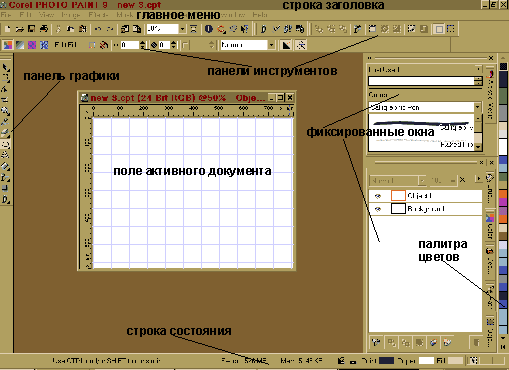
Среди открывшихся справа свитков можно обнаружить те, что раньше имели несколько другой вид: например, свиток Brush (Кисть). Все свитки, наконец-то, истреблены как класс. Теперь они имеют вид фиксированных диалоговых окон. Наиболее используемые из этих окон, такие как Objects (Объекты), Brush (Кисть), Color (Цвет), загружаются автоматически при первом запуске Corel PHOTO-PAINT 9.
ПОЛЕ АКТИВНОГО ДОКУМЕНТА
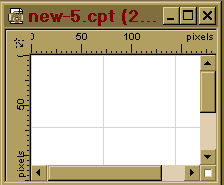
В верхней строке поля отображается название изображения, название цветовой палитры (RGB, CMYK и т.п.), масштаб, с которым показывается рисунок, и название рабочего слоя.
Слоевое редактирование
Данный метод редактирования изображений является достаточно распространенным. Его смысл состоит в том, что каждый новый элемент рисунка создается как отдельная структура, один над другим. То есть послойно.
Преимущества подобного подхода очевидны: это удобство редактирования каждого отдельного элемента, возможность применения различных спецэффектов, регулировка прозрачности, яркости, насыщенности независимо от остальных элементов и т.д. Кроме того, слои можно создавать, копировать, удалять, объединять друг с другом (и, соответственно, элементы этих слоев).
Если на рисунке находятся несколько расположенных послойно элементов и пользователь работает с каким-то из них, то в этот момент остальные элементы будут недоступны для редактирования. Переключаться со слоя на слой можно в специальном фиксированном окне Objects, которое загружается автоматически. Слой, в котором пользователь работает в текущий момент, принято называть рабочим слоем.
Кроме того, в поле активного документа могут присутствовать линейки и сетка. Горизонтальная и вертикальная линейки позволяют визуально оценивать размеры и положение элементов рисунка, точно позиционировать их, а также оценить линейные размеры самого рисунка. Линейки, также, как и сетку, можно отображать или удалять по своему усмотрению, а также задавать начало координат.
Прямоугольная сетка в свою очередь является еще одной функцией, повышающей точность редактирования рисунка. Размер ячеек сетки варьируется по заданию пользователя в зависимости от размера изображения, а также требуемой точности. Линейные размеры рабочей области независимы от линейных размеров самого рисунка. С помощью мыши пользователь может изменять длину и ширину рабочей области, а размер самого рисунка при этом не меняется. Если рисунок по масштабу больше, чем рабочая область, то по контуру рабочей области появляются полосы прокрутки, позволяющие передвигаться по рисунку. Полосы прокрутки снабжены стрелками "вверх-вниз" или "влево-вправо". Нажимая мышью на стрелку, пользователь передвигается по рисунку в соответствующем направлении.
ФИКСИРОВАННЫЕ ОКНА
Свитки, которых в Corel PHOTO-PAINT вообще всегда было великое множество и которые являются диалоговыми окнами для настройки графических инструментов Corel PHOTO-PAINT, теперь стараниями разработчиков можно открыть раз и навсегда. Просто зафиксировав их в главном окне в виде фиксированного окна - панели настройки инструментов, которая "крепится" к одной из сторон главного окна и имеет ярлычок. При каждой новой загрузке положение и содержание фиксированных окон сохраняется.
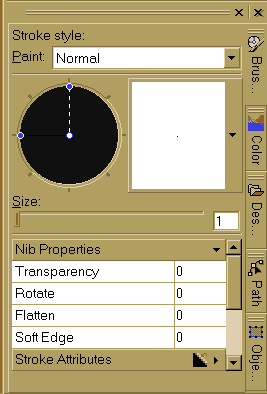
Одновременно можно открыть несколько фиксированных окон. В этом случае все они могут быть показаны двумя способами: первый - в виде одного большого окна с ярлычками (названиями свитков), второй - несколько раздельных фиксированных окон. По умолчанию раскрывается одно большое фиксированное окно с необходимым количеством свитков. Чтобы вывести отдельным фиксированным окном требуемый свиток, нужно щелкнуть левой кнопкой мыши по его ярлычку и потянуть его в смежный угол главного окна. Упражнение требует некоторой сноровки.
Переключая кнопки ярлычков пользователь переходит от свитка к свитку. По желанию фиксированное окно можно не только закрыть, но и свернуть, щелкнув левой кнопкой мыши по двойной стрелке в левом верхнем углу фиксированного окна. Раскрыть фиксированное окно обратно можно, щелкнув по нужному ярлычку.
ПАНЕЛИ ИНСТРУМЕНТОВ
Панель инструментов представляет собой набор кнопок, каждая из которых предназначена для выполнения одной определенной команды. Большинство пользователей знакомы с панелями инструментов по приложениям Windows, таким, например, как MS Office. Кнопки в панели инструментов сгруппированы "по смыслу", согласно пунктам главного меню, но воспроизводимых ими команд несколько больше.

- Standart (Стандартная).
- Property Bar (Панель свойств).
- Toolbox (Панель графики).
- Status Bar (Строка состояния).
Вспомогательные панели инструментов предназначены для "обслуживания" инструментов из панели Toolbox, а также некоторых пунктов главного меню. Если пользователю не требуется постоянное присутствие вспомогательных панелей в главном окне Corel PHOTO-PAINT 9, то эти панели автоматически высвечиваются в Property Bar.
К вспомогательным можно отнести следующие панели инструментов:
- Mask/Object (Маска/Объект).
- Movie (Анимация).
- Symmetry Bar (Панель симметрии).
- Workspace (Рабочая область).
- Paint Tools (Инструменты рисования).
- Effect Tools (Эффекты).
- Clone Tools (Инструменты клонирования).
- Object Tools (Объекты).
- Mask Tools (Маска).
- Zoom Tools (Масштаб).
- Undo Tools (Инструменты удаления).
- Shape Tools (Узлы).
- Fill Tools (Заливка).
- Brush Tools (Кисти).
- Оbject Transparency Tools (Прозрачность).
- Internet Objects (Объекты Интернет).
Продолжение следует…
Автор: Елена Жарикова
<< НАЗАД